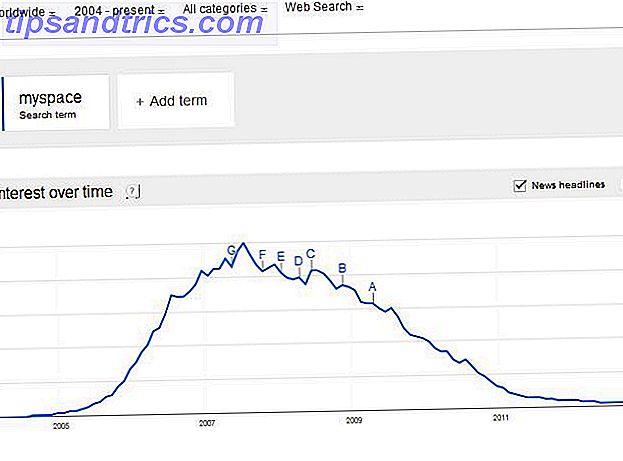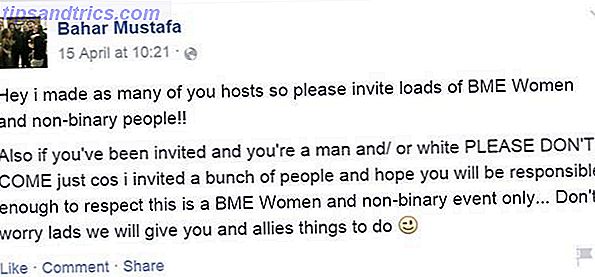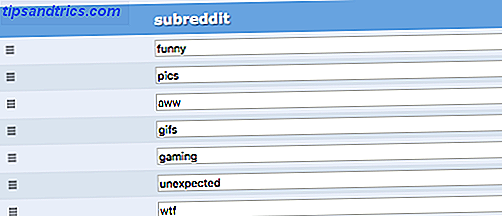Medan Windows 10 ger snabba metoder för att justera nästan alla vanliga inställningar, finns det inget snabbt sätt att justera skärmens ljusstyrka om du inte har dedikerade bärbara nycklar.
Men om du vill förbättra batteriets livslängd Så här optimerar du Windows 10 för batterilivslängd Hur man optimerar Windows 10 för batterilivslängd Batterilivslängd är en ganska viktig faktor för mobila enheter. Medan Windows 10 erbjuder nya funktioner för att hantera ströminställningar, bidrar standardinställningarna inte nödvändigtvis till optimal batterilivslängd. Dags att ändra det Läs mer eller bara vill öka användningen av din Aktivitetsfält i Windows 10 Aktivitetsfält: Den kompletta guiden Windows 10 Aktivitetsfält Anpassning: Den fullständiga guiden Använd den här guiden för att göra din Windows 10 Verktygsfält både mer estetiskt tilltalande och mer användbar. Vi visar dig hur du helt anpassar din Aktivitetsfält. Läs mer, det finns ett enkelt sätt att lägga till en glidreglage: ett enkelt verktyg som kallas Brightness Slider.
Först, besök Brightness Slider GitHub-sida och klicka på hämtningslänken längst ner på sidan. Det finns inget att installera, så när du klickar för att öppna det kör programmet genast. Det kan hända att du får en Windows Defender SmartScreen-varning Vilken säkerhetsprogramvara ska du använda i Windows 10? Vilken säkerhetsprogramvara ska du använda i Windows 10? Trots att den är bunden med sitt eget säkerhetsverktyg behöver Windows 10 ytterligare programvara för att hålla dina data säkra och göra dina online-upplevelser säkra. Men vilken säkerhetsprogramvara ska du välja för WIndows 10? Läs mer att det inte kunde verifiera appen - klicka på Mer information och sedan Kör ändå för att starta den.
När det är igång ser du en liten solikonen i systemfältet. Om du inte ser det, klicka på den lilla pilen bredvid raden av ikoner för att hitta den. Du kanske föredrar att dra ner det bredvid volymen, nätverket och andra ikoner för enkel åtkomst.

Klicka på solikonen och du får en ljusstyrka som gör att du kan justera ljusstyrkan efter eget tycke. Det är allt som finns där. Observera att den här appen inte kommer att köras vid uppstart som standard. Om du vill ha den alltid tillgänglig, högerklicka på solikonen och klicka på Kör vid uppstart så att du inte behöver manuellt starta det hela tiden.
Självklart om du använder ett skrivbord, har du inte mycket användningsområde för det här verktyget. Men för dem på bärbara datorer och speciellt tabletter är en skjutreglage mycket bekvämare än att gräva igenom flera menyer för att justera ljusstyrkan.
Vad är din föredragna metod för att justera ljusstyrkan? Hjälpte det här verktyget lösa ett behov för dig? Berätta om du gillar det i kommentarerna!
Bildkrediter: lucadp / Depositphotos